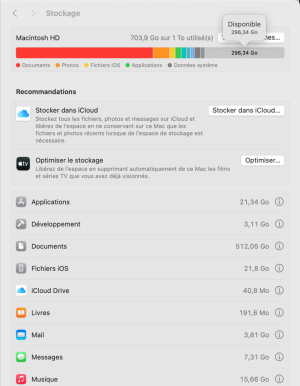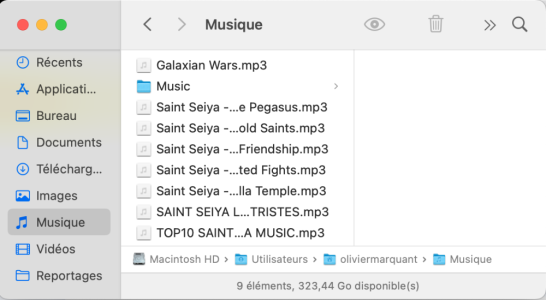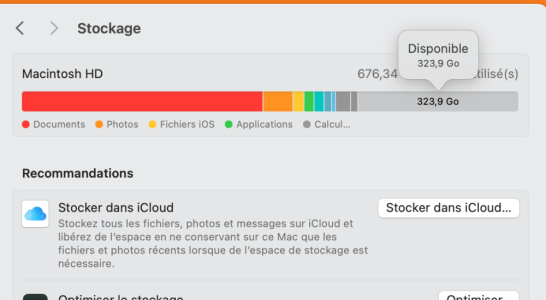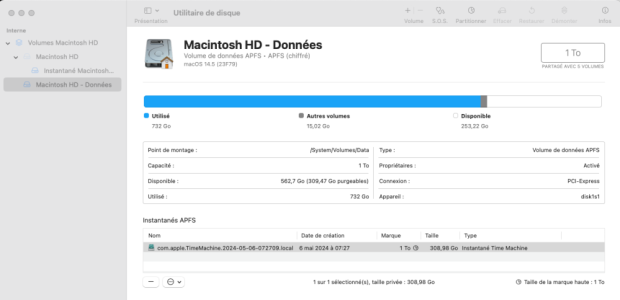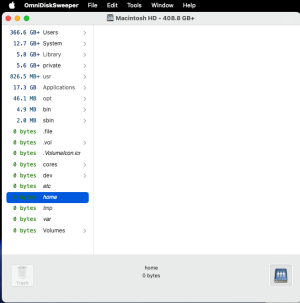Bonsoir,
J'ai un MacBook Air 13' de 2020.
Processeur : 1,1 GHz Intel Core i3 double coeur
capacité DD : 1 To
Mémoire : 16 Go
macOS : Sonoma 14.4.1
Utilisation de iCloud Drive 200 Go
Utilisation de Time Machine sur DD externe de 1 To
FINDER m'affiche 296 Go de disponible sur mon DD de mon Mac (cf. image jointe)
Ma manipulation est la suivante : je branche mon DD externe, je vais dans une de mes sauvegardes TIME MACHINE pour aller chercher des fichiers vidéos.
Fichiers vidéos dont le poids total est de 40 Go.
Je les sélectionne et les copie sur mon DD de mon Mac.
macOS m'interdit cette opération sous prétexte que je n'ai plus assez d'espace sur mon disque.
Je ne comprends pas car j'ai largement de la place (296 Go)
Quelqu'un peut il m'expliquer le pourquoi du message d'erreur de macOS ?
Que faire pour copier 40 Go vers 296 Go affiché comme disponible ?
Merci.
J'ai un MacBook Air 13' de 2020.
Processeur : 1,1 GHz Intel Core i3 double coeur
capacité DD : 1 To
Mémoire : 16 Go
macOS : Sonoma 14.4.1
Utilisation de iCloud Drive 200 Go
Utilisation de Time Machine sur DD externe de 1 To
FINDER m'affiche 296 Go de disponible sur mon DD de mon Mac (cf. image jointe)
Ma manipulation est la suivante : je branche mon DD externe, je vais dans une de mes sauvegardes TIME MACHINE pour aller chercher des fichiers vidéos.
Fichiers vidéos dont le poids total est de 40 Go.
Je les sélectionne et les copie sur mon DD de mon Mac.
macOS m'interdit cette opération sous prétexte que je n'ai plus assez d'espace sur mon disque.
Je ne comprends pas car j'ai largement de la place (296 Go)
Quelqu'un peut il m'expliquer le pourquoi du message d'erreur de macOS ?
Que faire pour copier 40 Go vers 296 Go affiché comme disponible ?
Merci.